Обележивачи прегледача оператера: методе извоза
Маркери су погодан алат за брзо померање на оне локације на које је корисник обратио пажњу раније. Уз њихову помоћ, време за претраживање ових веб ресурса је у великој мери спасено. Али, понекад вам је потребно да пренете обележиваче у други претраживач. За то се обавља поступак извоза обележивача из веб претраживача на којем се налазе. Хајде да сазнамо како да извозимо обележиваче у Опера.
Садржај
Извози помоћу екстензија
Као што се испоставило, нове верзије претраживача Опера на Цхромиумовом мотору немају уграђене алате за извоз маркера. Према томе, морате приступити додатним проширењима трећих страна.
Један од најприкладнијих проширења с сличним функцијама је додатак "Боокмаркс Импорт & Екпорт".
Да бисте је инсталирали, идите на одељак главног менија "Преузимање екстензија".
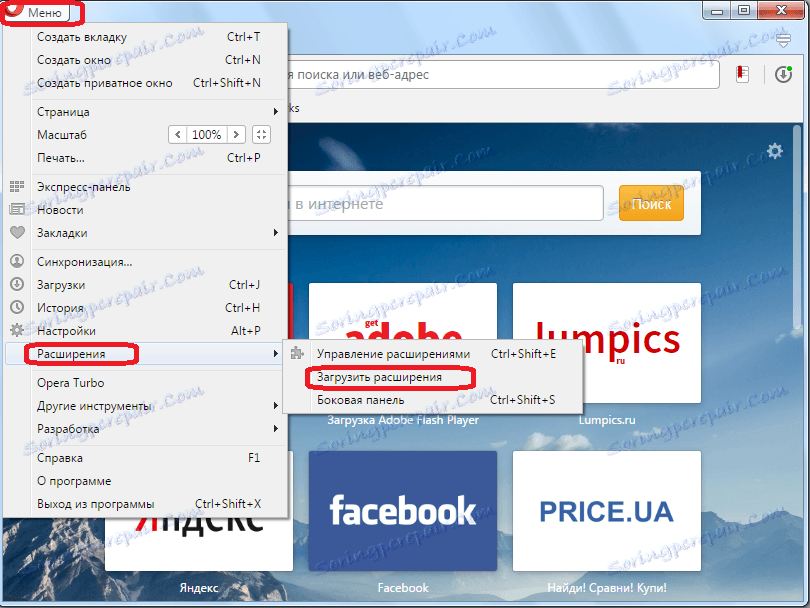
Након тога, претраживач преусмерава корисника на званични сајт Опера екстензија. Унесите упит "Импортирај и извозите маркере" у образац за претрагу локације и кликните на дугме Ентер на тастатури.
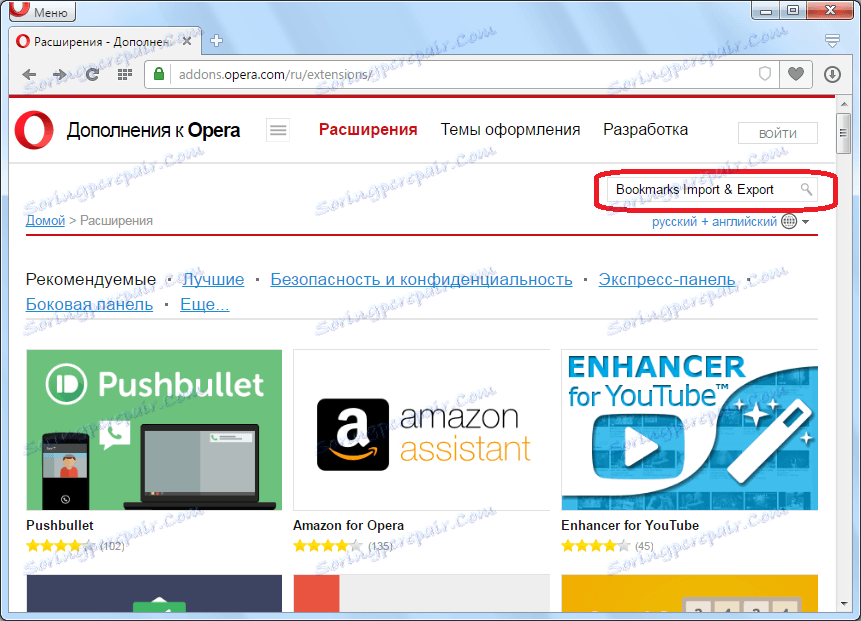
У резултатима СЕРП-а идемо на страницу првог резултата.
Овде ћете пронаћи опште информације о додатку на енглеском језику. Затим кликните на зелено дугме "Адд то Опера".
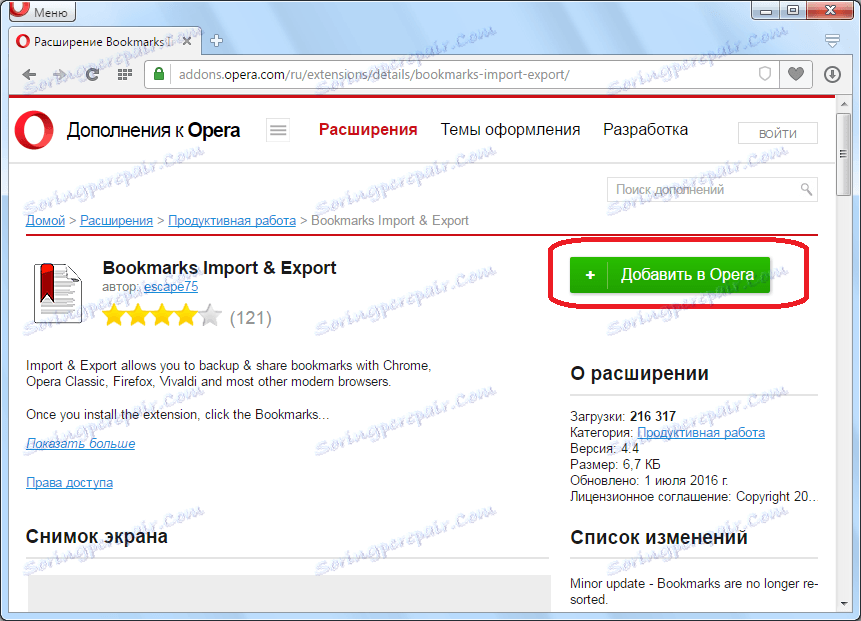
Након тога, дугме мења боју на жуто и почиње процес инсталирања екстензије.
Након завршетка инсталације, дугме поново постаје зелено, а на дугмету се појављује "Инсталлед", а пречица за додатак "Импорт Боокмарк & Импорт" се појављује на траци са алаткама. Да бисте ушли у процес извоза обележивача, само кликните на ову пречицу.
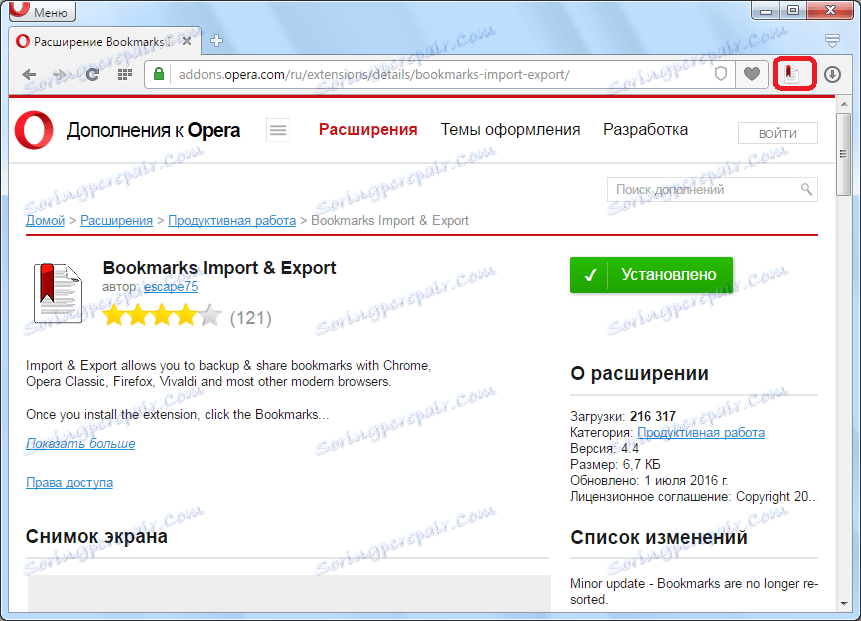
Отворен је интерфејс за додатак "Боокмаркс Импорт & Екпорт".
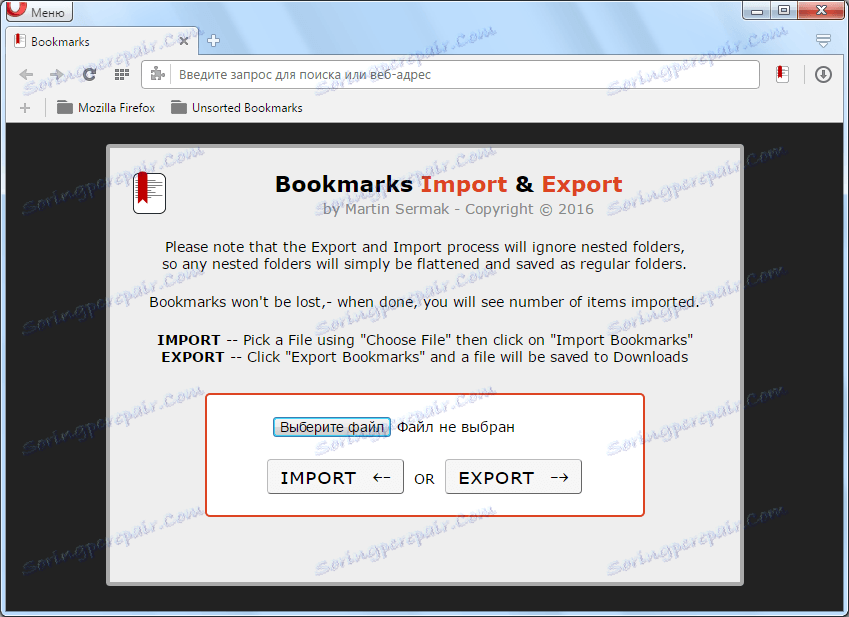
Морамо наћи датотеку Опера боокмаркс. Зове се ознака и нема продужетак. Ова датотека се налази у профилу Опера. Али, у зависности од оперативног система и корисничких подешавања, адреса профила може бити различита. Да бисте сазнали тачну путању до профила, отворите Опера мени и идите на "О програму".
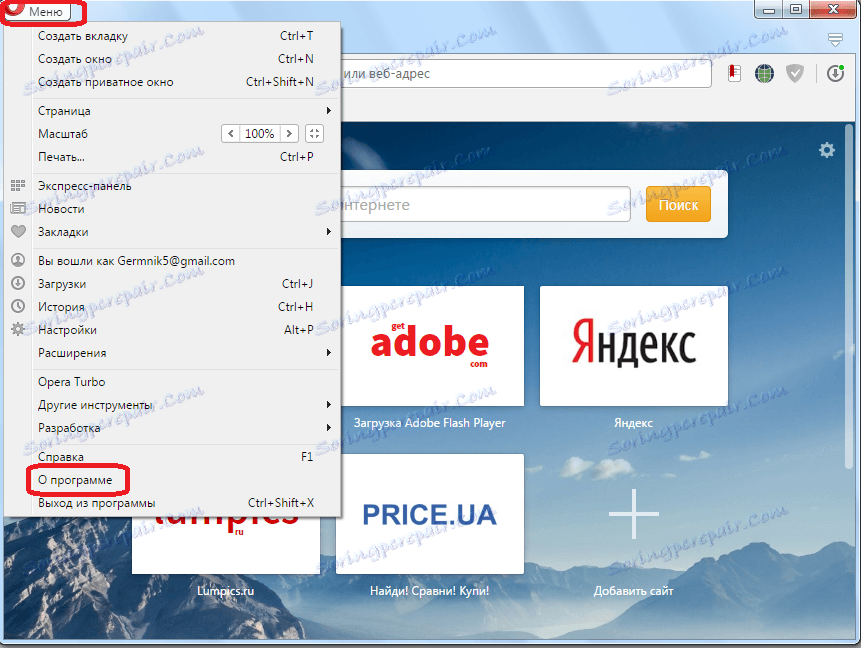
Пре него што отворите прозор с подацима о прегледачу. Међу њима, тражимо пут до фасцикле са профилом Опера. Често изгледа овако: Ц: Усерс (корисничко име) АппДата Роаминг Опера Софтваре Опера Стабле.
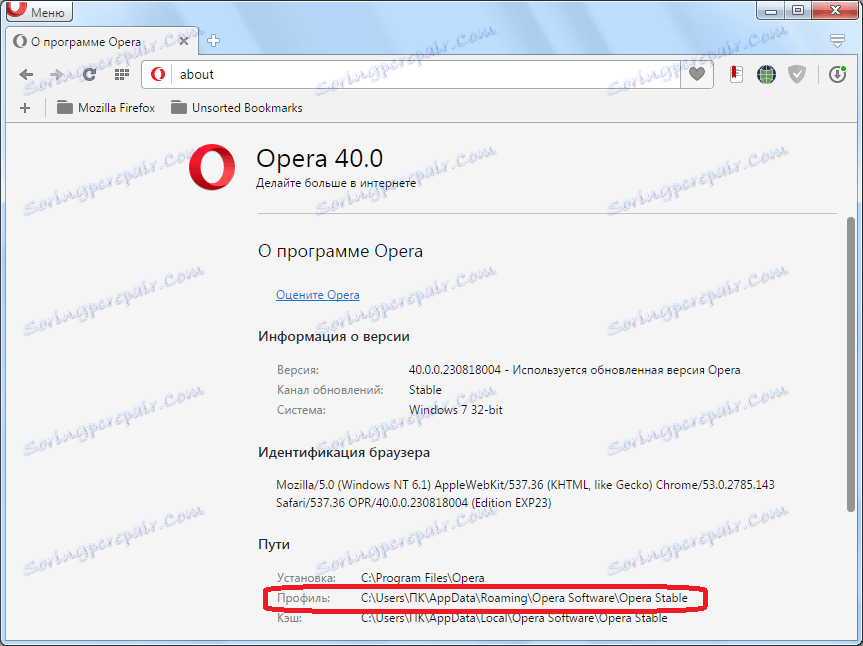
Затим кликните на дугме "Изабери датотеку" у прозору за проширење "Извези увезака и извоза".
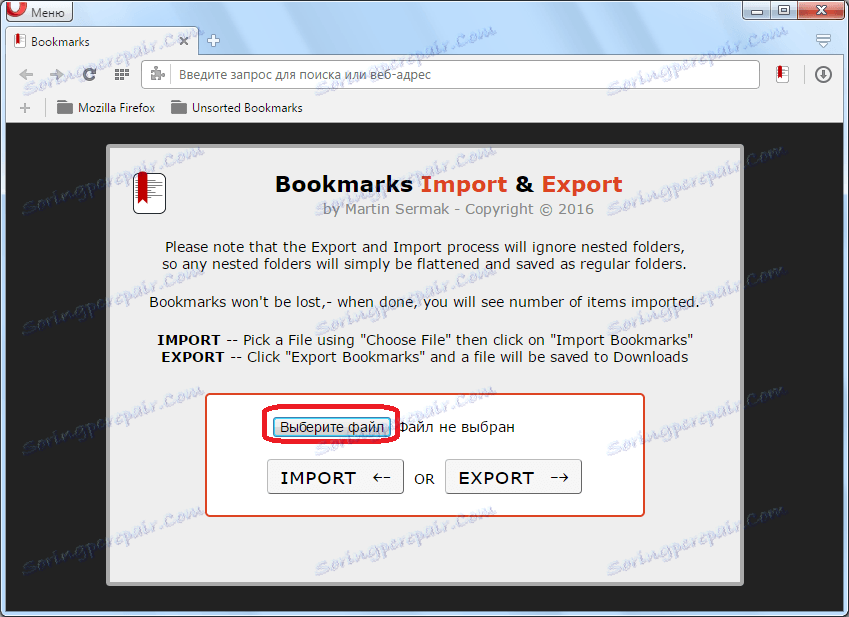
Отвара се прозор где треба да изаберемо фајл маркера. Идите у заглавље датотеке на путању коју сте научили изнад, изаберите је и кликните на дугме "Отвори".
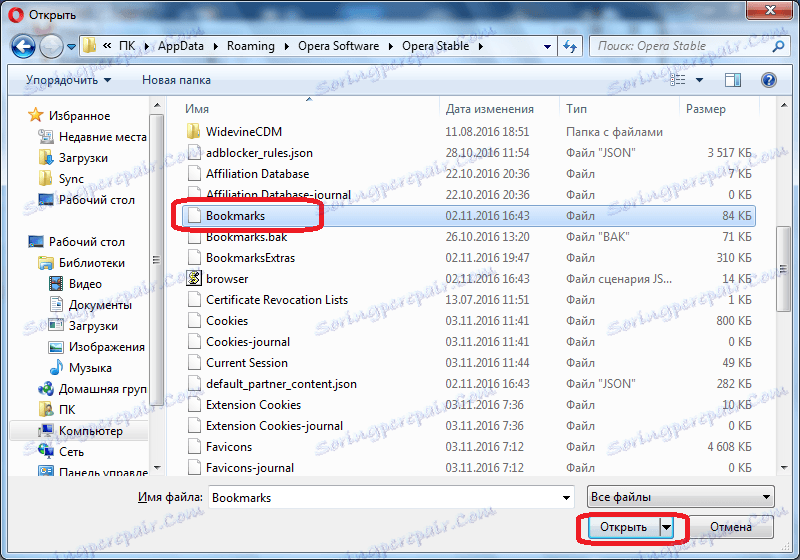
Као што можете видети, име датотеке се појављује на страници "Боокмаркс Импорт & Екпорт". Сада кликните на дугме "Извоз".
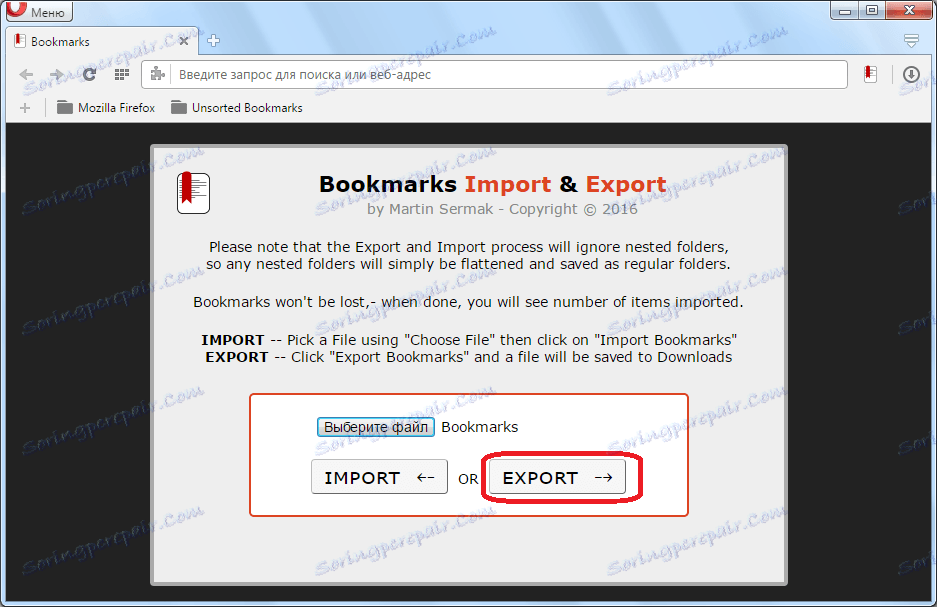
Датотека се извози у хтмл формат у фасцикли Опера довнлоадс, која је подразумевано инсталирана. Идите у овај фолдер једноставно кликом на његов атрибут у поп-уп прозору статуса преноса.
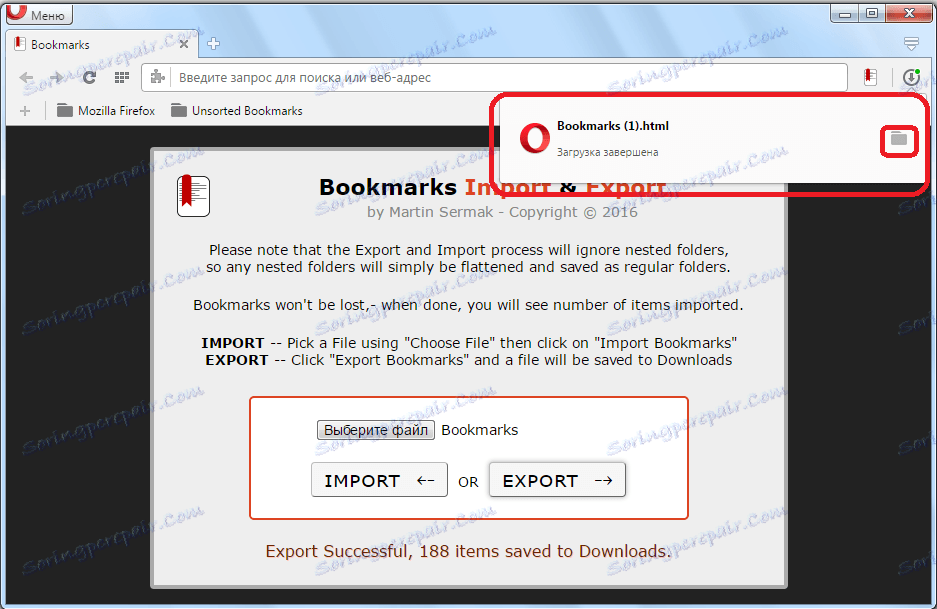
У будућности, ова датотека обележивача може се пренети на било који други прегледач који подржава увоз у хтмл формату.
Мануал Екпорт
Поред тога, можете ручно да извозите датотеку обележивача. Иако се извоз ове процедуре назива веома условним. Померамо помоћу било ког менаџера датотека у директоријум профила Опера, пут којим смо пронашли горе. Изаберите ознаке датотека и копирајте је на УСБ флеш диск или на било који други фолдер на чврстом диску.
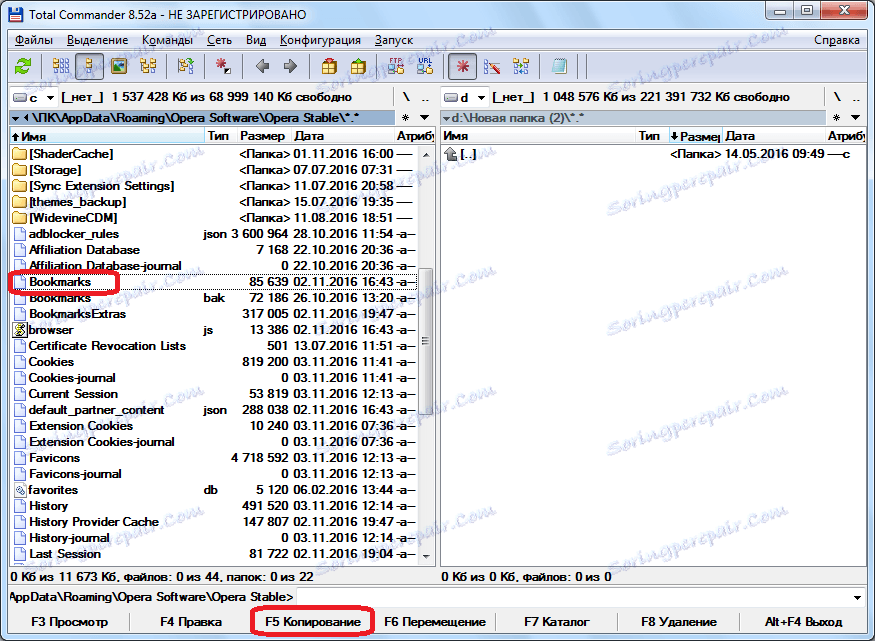
Стога можемо рећи да ћемо извршити извоз маркера. Истина, такву датотеку можете увести само у други Опера претраживач, такође физичким преносом.
Извези обележиваче у старијим верзијама Опера
Али старе верзије претраживача Опера (до 12.18 инцлусиве) на бази Престо мотора имале су сопствени алат за извоз маркера. С обзиром на то да неки корисници преферирају ову врсту веб претраживача, погледајте како се у њему врши извоз.
Прво, отворите главни мени Опера, а затим пређите на ставке "Боокмаркс" и "Манаге боокмаркс ...". Такође можете уписати пречицу са тастатуре Цтрл + Схифт + Б.
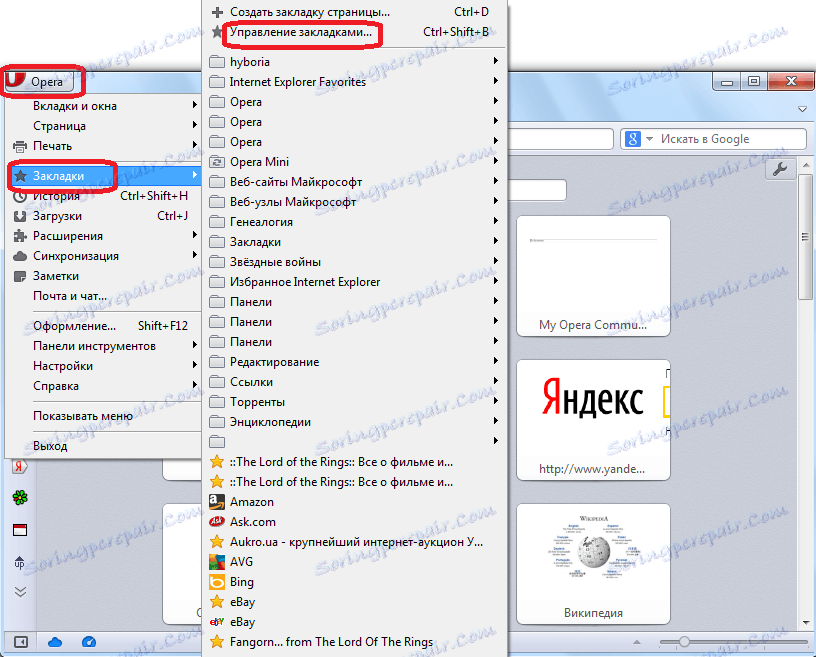
Пре нас се отвара одељак за управљање обележивачем. Бровсер подржава две опције за извоз маркера - у формату АДР (унутрашњи формат) и у универзалном ХТМЛ формату.
За извоз у формату АДР кликните на дугме за датотеку и изаберите ставку "Извези обележиваче оператера ...".
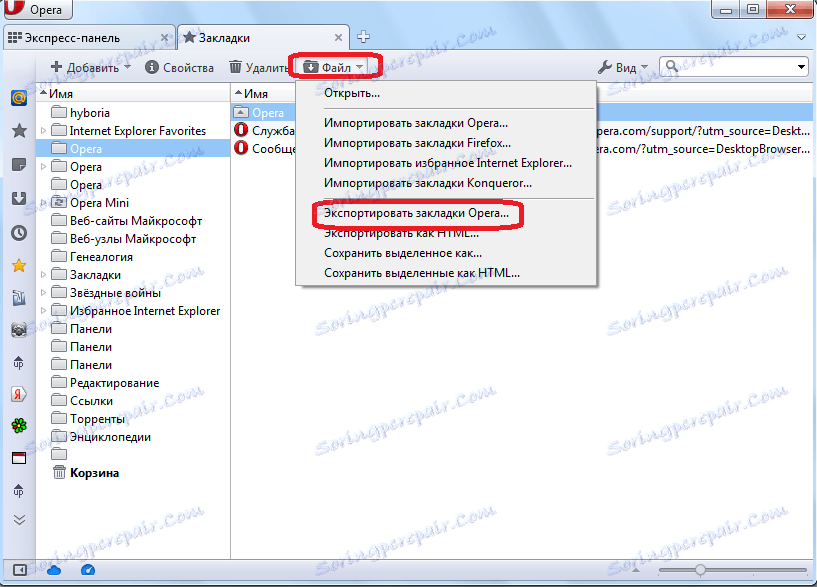
Након тога отвара се прозор у којем морате да дефинишете директориј у коме ће се извезена датотека чувати и унети произвољно име. Затим кликните на дугме сачувати.
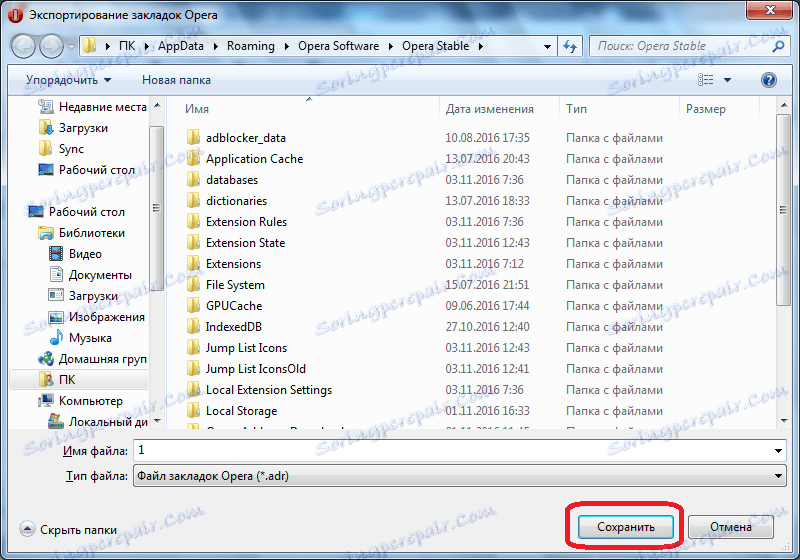
Извези обележиваче у АДР формату. Ова датотека се касније може увести у другу инстанцу Опера, ради на Престо енгине-у.
Слично томе, обележивачи се извозе у ХТМЛ. Кликните на дугме "Датотека", а затим изаберите "Извози као ХТМЛ ...".
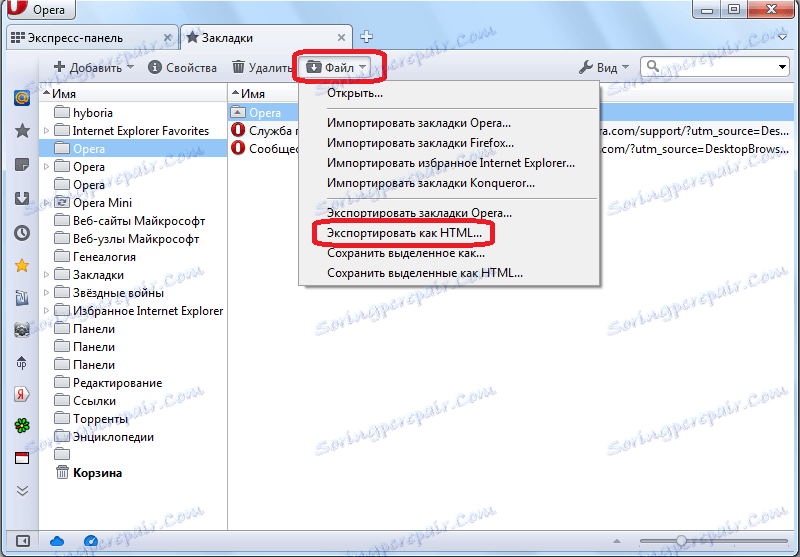
Отвара се прозор где корисник одабире локацију извезене датотеке и његово име. Затим кликните на дугме "Сачувај".
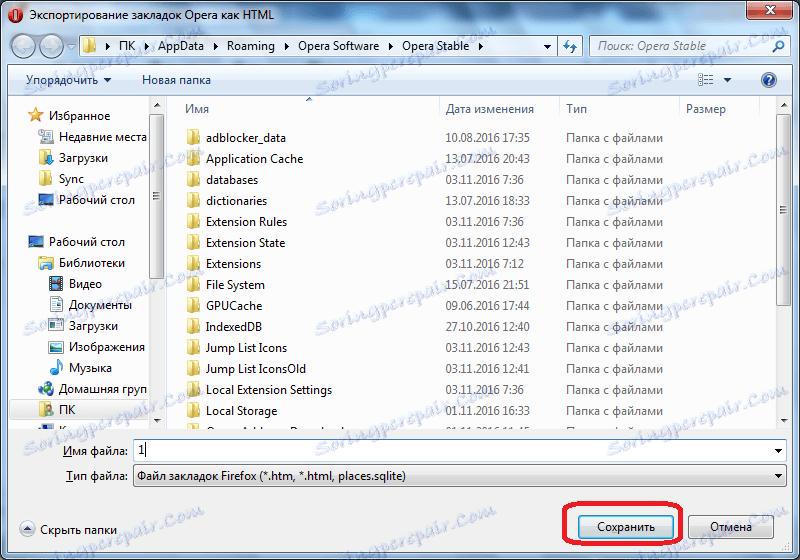
За разлику од претходне методе, приликом уштеде обележивача у хтмл формат, у будућности се могу увести у већину типова модерних претраживача.
Као што видите, упркос чињеници да програмери нису предвидели доступност алата за извоз обележивача у модерној верзији Опера претраживача, овај поступак се може изводити на нестандардне начине. У старијим верзијама Операа ова функција је укључена у листу уграђених функција претраживача.